远程桌面连接win10电脑操作是非常方便的,就像在自己的电脑上操作一样,但是你会发现远程桌面不能关机,也找不到关机菜单,那么win10系统远程桌面连接关机怎么设置呢?下面小编带来了远程桌面连接关机的设置方法,希望对大家有所帮助。
![]()
青苹果系统 Ghost Win10 64位 完美绿色版 V2022.07 [电脑系统]
青苹果系统 Ghost Win10 64位 完美绿色版 V2022 07可以根据最好的驱动程序智能驱动大部分硬件,自动存储笔记本中剪贴板中的相关内容,这是最新的智能大批量驱动,安全、简单、快速、全程无需值守、安装…
立即下载
win10系统远程桌面连接关机怎么设置?
1、找不到关机选项不用怕,我们可以用CMD执行命令来关机。
2、打开开始菜单,输入“运行”,搜索并打开运行。
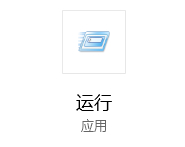
3、在其中输入“shutdown -s -t 00”。
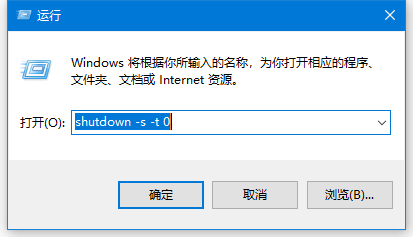
4、确定后就可以关机啦。
5、我们还可以将命令存成文件,将命令输入进记事本中,保存后把文件后缀改为“bat”。
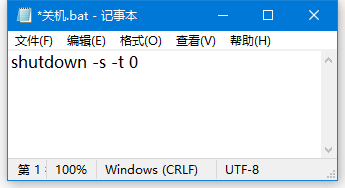
6、只需要运行该文件即可关机。
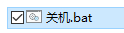
关于win10系统远程桌面连接关机怎么设置的文章就详细介绍到这里啦,希望这篇文章解决方法能够帮助你解决问题,如果这篇文章对你有所帮助或者你想要学习更多电脑知识与电脑操作技巧,欢迎你收藏本网站。

 支付宝扫一扫
支付宝扫一扫 微信扫一扫
微信扫一扫














